共計 1469 個字符,預計需要花費 4 分鐘才能閱讀完成。
自動寫代碼機器人,免費開通
如何安裝與配置 mysql 8.0.11?針對這個問題,這篇文章詳細介紹了相對應的分析和解答,希望可以幫助更多想解決這個問題的小伙伴找到更簡單易行的方法。
MySQL 配置
然后在解壓的文件夾里面新建
my.ini 文件
[mysqld]
# 設置 3306 端口
port=3306
# 設置 mysql 的安裝目錄
basedir=C:\\JavaEnvironment\mysql-8.0.11-winx64
# 設置 mysql 數據庫的數據的存放目錄
datadir=C:\\JavaEnvironment\mysql-8.0.11-winx64\\data
# 允許最大連接數
max_connections=200
# 允許連接失敗的次數。這是為了防止有人從該主機試圖攻擊數據庫系統
max_connect_errors=10000
# 服務端使用的字符集默認為 UTF8
character-set-server=utf8
# 創建新表時將使用的默認存儲引擎
default-storage-engine=INNODB
wait_timeout=31536000
interactive_timeout=31536000
#sql_mode=ONLY_FULL_GROUP_BY,STRICT_TRANS_TABLES,ERROR_FOR_DIVISION_BY_ZERO,NO_AUTO_CREATE_USER,NO_ENGINE_SUBSTITUTION
[mysql]
# 設置 mysql 客戶端默認字符集
default-character-set=utf8
[client]
# 設置 mysql 客戶端連接服務端時默認使用的端口
port=3306
default-character-set=utf8 把上面的代碼粘貼進去
此處需要注意
# 設置 mysql 的安裝目錄
basedir=C:\\JavaEnvironment\mysql-8.0.11-winx64
# 設置 mysql 數據庫的數據的存放目錄
datadir=C:\\JavaEnvironment\mysql-8.0.11-winx64\\data這兩行要根據你的 mysql 位置進行變更
環境變量的配置
然后配置環境變量
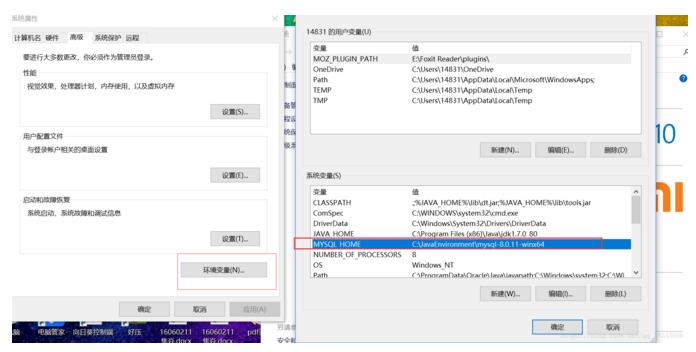
然后在 Path 中配置
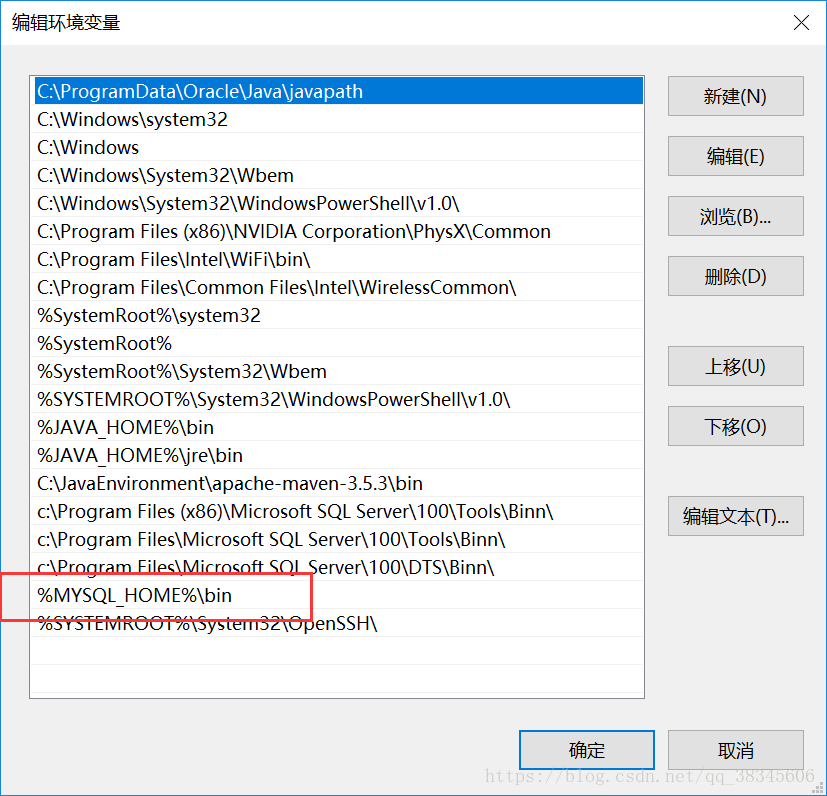
MySQL 服務初始化
接下來開始安裝嘍
在 CMD 下運行
mysqld --initialize --user=mysql --console可以看到

務必記住這個初始密碼,一會需要用這個初始密碼登錄 mysql 修改密碼
如果 emm 你把他點沒了 你只要把 datadir 配置的那個 data 的文件刪除了,然后重新執行初始化即可
然后輸入
mysqld --install 進行服務注冊。
再打開服務(此處需要用管理員權限運行 cmd)
net start mysql然后就開始愉快的玩耍了
修改默認密碼
用
mysql -u root -p 登錄 mysql 然后輸出初始的那個密碼
接下來來修改密碼
ALTER USER root @ localhost IDENTIFIED BY 123456此時密碼就被初始化成 123456 了。
其他
如果在使用數據庫連接工具連接的時候出現錯誤,可以嘗試在 my.ini 配置文件中的 mysqld 后面加上
default_authentication_plugin=mysql_native_password關于如何安裝與配置 mysql 8.0.11 問題的解答就分享到這里了,希望以上內容可以對大家有一定的幫助,如果你還有很多疑惑沒有解開,可以關注丸趣 TV 行業資訊頻道了解更多相關知識。
向 AI 問一下細節正文完
發表至: 數據庫
2023-12-04

